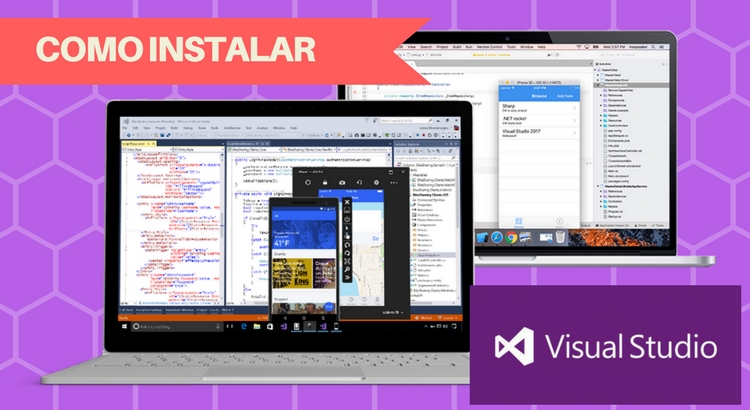E agora? Quero ser um desenvolvedor de aplicativos mas não tenho a ferramenta. Como instalar o Visual Studio 2017?
Então chegou a hora de instalar o Visual Studio 2017, a principal ferramenta que utilizaremos para desenvolver nossos aplicativos. Ela é uma IDE completa e está completando 20 em 2017.
Vamos instalar a versão Community, que é gratuita para desenvolvedores individuais.
Pré requisitos
Ao instalar o Visual Studio 2017 preste atenção nos requisitos mínimos de hardware e software para desenvolvimento de aplicativos Universais (UWP).
No momento em que estou escrevendo este artigo, você precisará de pelo menos:
Hardware
- Processador mínimo de 1.8 GHz;
- 2 GB de RAM, 4 GB recomendados (2,5 GB se for executado em uma máquina virtual);
- 1 GB a 40 GB de espaço em disco, dependendo dos recursos instalados;
- Disco com 5400 RPM pelo menos;
- Placa de vídeo compatível com DirectX 9 (resolução mínima de 1024 x 768).
Software
- Windows 10.
Lembrando que para utilizar os emuladores da Microsoft (Windows e Android) precisamos da versão Pro do Windows e o processador precisa dar suporte ao Hyper-V.
Você pode conferir todos os requisitos mínimos aqui.
Obtendo o instalador
Antes de mais nada, verifique os seguintes pontos:
- Aplique os últimos pacotes de atualização do Windows;
- Execute o instalador como Administrador;
- Veja o espaço em disco.
Acesse o site do Visual Studio.
Clique no botão Visual Studio Gratuito:
Na página que se abre, clique no botão baixar do quadro Visual Studio Community:
E confirme o download:
Espere o download terminar e execute o instalador.
Ao executar o instalador abre-se uma tela de aviso:
Clique no botão Continue.
E o instalador será carregado:
Nesta tela podemos escolher quais módulos iremos instalar.
Vamos por enquanto escolher os itens
- Universal Windows Platform development
- ASP.NET and web development
O modulo de desenvolvimento web será necessário para criarmos o back end dos nossos aplicativos, o local onde armazenaremos informações que nossos aplicativos irão utilizar e mostrar aos usuários.
Clique no botão Install.
Após finalizar a instalação, clique no botão Launch para abrir o Visual Studio.
Aqui você deve informar sua conta de desenvolvedor. Se você ainda não tem, clique no link Not now, maybe later.
Nesta tela podemos escolher a opção Web Development.
O segundo item importa as configurações de uma versão anterior do Visual Studio para esta nova instalação.
E finalmente você pode escolher a aparência da área de trabalho entre 3 temas. Eu prefiro o Dark, acho que cansa menos a vista.
Clique no botão Start Visual Studio.
Esta é a tela inicial do Visual Studio 2017.
Temos elementos já bem conhecidos, pois existem em todos os softwares Windows, como os controles da janela (minimizar, restaurar/maximizar e fechar),
A barra de menus,
E a barra de ferramentas:
A área de trabalho do Visual Studio 2017 é bem flexível e você pode deixa-lo do jeito que quiser, da forma como se sentir melhor para trabalhar.
Mas vamos ver os principais elementos que estão visíveis agora por padrão, logo após a instalação da ferramenta.
Temos a área que usamos para codificar nossos aplicativos. É onde temos a Start Page, uma página de boas vindas do Visual Studio. Nesta área podemos abrir vários arquivos ao mesmo tempo:
Vemos também a janela de Saída (Output), que é onde podemos ver erros de compilação, erros de execução, avisos de melhorias no código, entre outras informações.
Por fim temos o Explorador de Solução (SolutionExplorer), onde poderemos navegar pelo nosso projeto de aplicativo:
E quando estivermos com nosso projeto aberto, teremos algo parecido com
Concluindo
Neste artigo vimos como instalar o Visual Studio 2017, uma ferramenta poderosa em que poderemos construir nossos aplicativos para Windows 10.
A ferramenta suporta várias linguagens, mas neste blog veremos como utilizar o Visual Studio com a linguagem C#.
Outra característica que com certeza veremos num futuro próximo é a criação de aplicativos para outras plataformas, que é possível desde a versão 2015. Aplicativos iOS, Android, Tizen, etc. podem ser desenvolvidos com o Visual Studio utilizando apenas uma linguagem de programação.
No próximo artigo da série colocaremos a mão na massa e criaremos nosso primeiro aplicativo!
Meu e-book Como Aprender a Programar do Absoluto Zero está GRATUITO por tempo limitado!
Olha o link: 👉🏼 http://celsokitamura.com.br/como-aprender-a-programar
Bora aprender a programar!